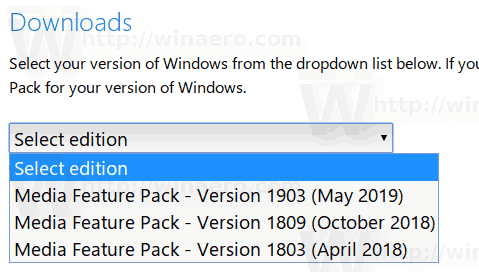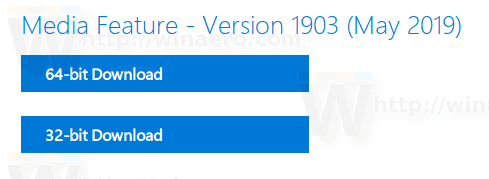Korporācija Microsoft ir padarījusi pieejamu Media Feature Pack Windows 10 versijas 1903 N izdevumiem. “N” izdevums ir paredzēts Eiropai, bet “KN” - Korejai. Abos izdevumos ir iekļautas visas būtiskās OS funkcijas, izņemot Windows Media Player, Music, Video, Voice Recorder un Skype. Ja šīs funkcijas jāpievieno OS, jāinstalē Media Feature Pack.
Reklāma
Jūs, iespējams, esat dzirdējuši par īpašiem Windows 10 N un KN izdevumiem. Tie ir izdevumi, kas neietver Windows Media Player un ar to saistītās funkcijas, tostarp veikala lietotnes, piemēram, Mūzika, Video, Balss ierakstītāji. Lietotājiem, kuriem jāinstalē šīs lietotnes un funkcijas, tas jādara manuāli.
kā nomest vienumu roblox

Pateicoties Microsoft pret konkurenci vērstajai praksei, Eiropas Komisija 2004. gadā piespieda Redmondas programmatūras gigantu uzturēt īpašus Windows operētājsistēmu izdevumus. “N” izdevums ir paredzēts Eiropai, bet “KN” - Korejai. Abos izdevumos ir iekļautas visas būtiskās OS funkcijas, izņemot Windows Media Player, Music, Video, Voice Recorder un Skype.
Daži jaunākie līdzekļi, kuru pamatā ir Windows Media komponenti, nav iekļauti operētājsistēmā Windows 10 N. Tas ietver Windows jauktās realitātes, Cortana, Windows Hello, Game DVR un PDF skatīšanu pārlūkprogrammā Microsoft Edge. Arī tMultivides funkciju pakete Windows 10 N versijām nav saderīga ar Windows jaukto realitāti. Lietotājiem, kuri vēlas izmantot Windows jaukto realitāti, jāinstalē Windows 10 versija, kas nav N versija.
kā pāriet drošajā režīmā ps4
Jūs, iespējams, vēlēsities tos instalēt, ja izmantojat Windows 10 N versiju.
Lai lejupielādētu multivides funkciju pakotni Windows 10 1903. gada versijai,
- Noklikšķiniet uz šī saite .
- Microsoft vietnē atlasiet savu Windows versiju un noklikšķiniet uzApstiprināt.
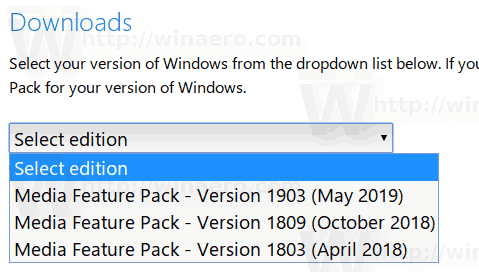
- Pēc uzaicinājuma nolaižamajā sarakstā atlasiet valodu.
- Atlasiet 32 bitu vai 64 bitu pakotni, tāpat kā 32 bitu vai 64 bitu Windows 10 versija esat instalējis.
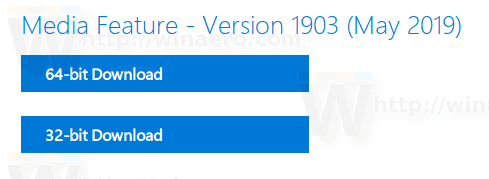
- Saglabājiet MSU failu cietajā diskā.
- Instalējiet MSU failu .
Jūs varat atrast Media Feature Pack oficiālās lejupielādes saites vecākiem Windows 10 izlaidumiem ŠEIT .
Tieši tā.
kā mainīt pārvietošanās mērķi